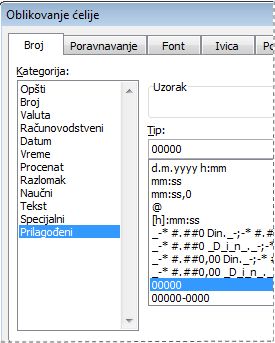Excel obezbeđuje dva specijalna formata broja za poštanske brojeve koji se zovu ZIP kôd i poštanski broj + 4. Ako one ne zadovoljavaju vaše potrebe, možete da kreirate sopstveni prilagođeni format poštanskog broja.
Primena unapred definisanog formata poštanskog broja na brojeve
-
Izaberite ćeliju ili opseg ćelija koje želite da oblikujete.
Da biste otkazali izbor ćelija, kliknite na bilo koju ćeliju na radnom listu.
-
Na kartici Početak kliknite na pokretanje dijaloga
-
U polju Kategorija izaberite stavku Specijalno.
-
Na listi Tip izaberite stavku Poštanski broj ili Poštanski broj + 4.
Napomene:
-
Ovi kodovi su dostupni na listi Tip samo ako je lokalni standard (lokacija) postavljen na engleski (SAD). Različiti lokalni standardi pružaju različite kodove ili ne postoje specijalni kodovi na listi Tip.
-
Ako uvozite adrese iz spoljne datoteke, možda ćete primetiti da su početne nule u poštanskim brojevima nestale. To je zbog toga što Excel tumači kolonu vrednosti poštanskog broja kao brojeve, kada je ono što vam je stvarno potrebno da bi se one uskladištile i oblikovale kao tekst. Da biste rešili ovaj problem, u 3. koraku čarobnjaka za uvoz teksta kliknite na kolonu koja sadrži poštanske brojeve, a zatim u okviru Format podataka kolone izaberite stavku Tekst. Kliknite na dugme Završi da biste završili sa uvozom podataka.
Kreiranje prilagođenog formata poštanskog broja
-
Izaberite ćeliju ili opseg ćelija koje želite da oblikujete.
Da biste otkazali izbor ćelija, kliknite na bilo koju ćeliju na radnom listu.
-
Na kartici Početak kliknite na pokretanje dijaloga
-
U polju Kategorija izaberite stavku Prilagođeno.
-
Na listi Tip izaberite format broja koji želite da prilagodite.
Izabrani format broja prikazuje se u polju Tip iznad liste Tip.
Na primer, da biste prilagodili unapred definisani format ZIP kôda + 4, sa liste Tip izaberite stavku 00000-0000. Kada izaberete ugrađeni format broja na listi Tip, Excel kreira kopiju tog formata broja koju možete da prilagodite. Originalni format broja sa liste Tip ne može da se promeni ili izbriše, pa ne brinite o zameni originalnog formata broja.
-
U polje Tip unesite neophodne promene izabranog formata broja. Na primer, ako opseg ćelija sadrži petocifreni i devetocifreni poštanski broj (ZIP kodovi), možete da primenite prilagođeni format koji ispravno prikazuje oba tipa ZIP kodova. U polju Tip otkucajte [<=99999]00000; 00000-0000
Dodatne informacije o tome kako da kreirate prilagođene formate brojeva potražite u članku Kreiranje ili brisanje prilagođenog formata broja.
Uključivanje vodećih znakova u poštanske brojeve
Možete da oblikujete ćeliju ili opseg ćelija da biste prikazali vodeće znakove tako da ispred poštanskog broja ima dovoljno znakova za popunjavanje širine ćelije. Na primer, možete da koristite nule ili crte da biste prikazali poštanski broj na sledeći način: 0000000 98052ili ------- 98052.
-
Izaberite ćeliju ili opseg ćelija koje želite da oblikujete.
Da biste otkazali izbor ćelija, kliknite na bilo koju ćeliju na radnom listu.
-
Na kartici Početak kliknite na pokretanje dijaloga
-
U polju Kategorija izaberite stavku Prilagođeno.
-
Na listi Tip otkucajte *0 praćeno formatom poštanskog broja koji želite da koristite.
Na primer, za 5-cifreni poštanski broj otkucajte *0#####